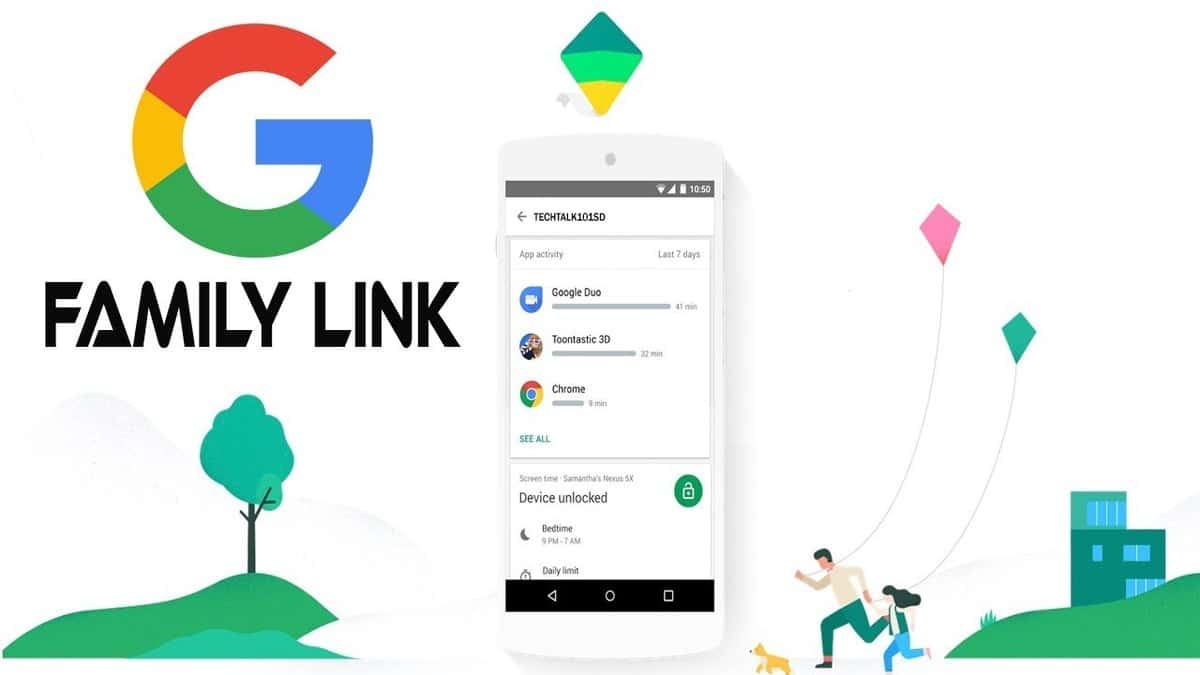
Jos sinulla on tapana jättää matkapuhelimesi usein lastesi luo, se on joskus tarpeen hallita laitteen käytöstä joka kerta, kun he käyttävät sitä. Vanhemmat pystyvät hallitsemaan etäyhteyttä sovelluksen ansiosta, joka toimii monitorina edelliseen ensimmäiseen päätelaitteeseen asennettuna.
Google Family Link Se on mielenkiintoinen työkalu, jota on jo käytetty kaikkialla maailmassa, koska se on helppoa ja koska se on melko tehokas muissa käytettävissä olevissa sovelluksissa. Järjestelmä toimii Google-tilin kautta, johon isä on linkittänyt pojan määrittämän tilin.
Ensimmäiset vaiheet
Lataa «Family Link» -sovellusKun olet ladannut ja asentanut sen, se näkyy työpöydällä pikakuvakkeena. Se toimii asiakkaana ja myös pääsyksi, jolla hallitaan pikkulasten käyttöä, koska sovellus kysyy meiltä, kun aloitamme, kuka käyttää tätä puhelinta.
Kun hän kysyy meiltä, kuka käyttää tätä puhelinta? antaa meille vaihtoehtoja «Isä, äiti tai huoltaja"Tai" lapsi tai nuori ", jos aiot määrittää ulkoisen puhelimen, sinun on valittava toinen vaihtoehto, kun olet asentanut sen. Isän, äidin tai huoltajan on valittava ensimmäinen aiemmin.

Family Link -asetukset
- Kätevää on käyttää puhelinta, napsauttaa ensimmäistä vaihtoehtoa (isä, äiti tai huoltaja)
- Kun olet valinnut tämän vaihtoehdon, se kysyy, onko poikallamme Google-tili, ellei hänellä ole sitä, hänen on luotava se Android-laitteelleen. Jos sinulla on se, napsauta «Kyllä». Kun hyväksymme, sovellus antaa meille koodin, jota käytämme myöhemmin
Vanhempien on ladattava toinen sovellus nimeltä Family Link lapsille ja nuorille. Sovellus painaa muutaman megatavun ja sen kokoonpano on melko samanlainen kuin asiakkaan, joka sinun on asennettava lapsesi puhelimeen.
Kun olemme avanneet, se näyttää meille toisen käyttöliittymän, jossa sanotaan: Valitse laite, jota haluat valvoa. Tämän ohjelmiston avulla näet ja määrität heidän aukioloaikojensa käytön muutaman tunnin käytön ja millä sivustoilla tai sovelluksilla on pääsy.

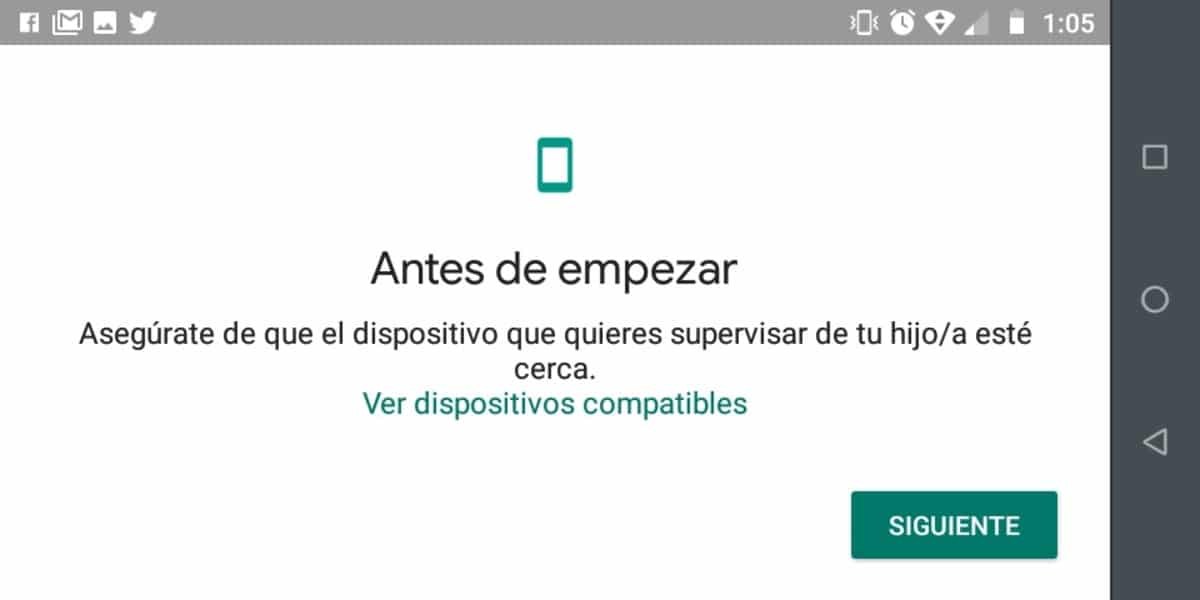
Valitse vaihtoehdosta laite napsauta «Muu laite».
- Napsauta Käynnistä-painiketta ja näyttö etenee
- Valitse valvottava sähköpostitili
- Seuraavaksi tulemme näyttöön, jossa se pyytää meiltä Family Link -sovelluksen antaman koodin, kirjoita tämä tilaan, joka tarjoaa sinulle
- Seuraava asia on antaa laitteen Google-tilin salasana, jotta Family Link voi vahvistaa henkilöllisyyden
- Napsautamme nyt "Liity", jotta tilistä tulee perheryhmä
- Valvontapuhelimeen lisätään ilmoitus
- Lopuksi, poikamme puhelimessa hän kysyy, sallimmeko valvonnan, napsauta "Salli"
Täältä voimme laittaa laitteelle nimen, jonka haluamme valvoa, ja sitten valitsemme, mitkä sovellukset pysyvät asennettuna ja mitkä poistetaan, kaikki tämä prosessi kulkee lapsen päätelaitteen läpi. Kun olet määrittänyt tämän kokoonpanon, saat älypuhelimeesi ilmoituksen, että kaksi päätelaitetta on kytketty.
